Windows Phone8原生的全键盘输入可以算是WP8系统的特色,用户可以使用它快速地输入文字内容。但是对于刚入手WP8设备的新用户来说,对打字输入还不熟悉,又或者是其他的原因,今天给大家讲解7个小贴士,可以加快打字输入速度。

1、输入时按2次空格键
这个技巧很多人都知道,因为有时候同样适用于电脑打字,按两次空格键可以更快速地帮助用户完成一句话的输入。

2、滑动输入数字或者表情
在需要输入数字或者表情时,只需按住数字键或者是表情键,然后往上滑,指尖停留的的数字或者表情就是你将要输入的,最后指尖离开屏幕,数字和表情输入就是这么轻松快捷。
3、滑动输入标点符号
输入标点符号的方法与输入数字和表情的方法类似,只要按住标点符号键不放,就会弹出标点符号选项,然后通过滑动选择自己所需。
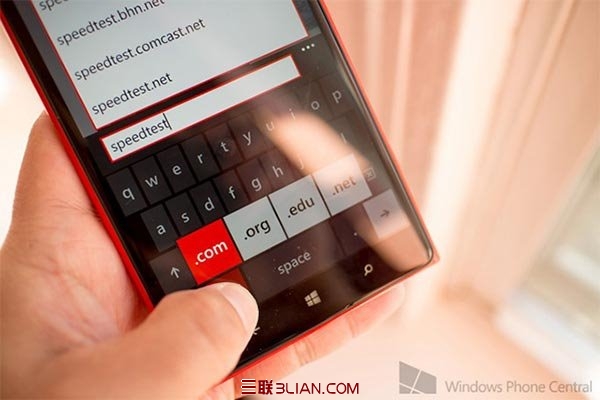
4、滑动输入网页地址
Windows Phone的虚拟全键盘中还有一个.com键,它就是用来输入网页地址的,同样的,按住.com键不放,依然会弹出选项,其中有.org,.edu,.net等网址域名。
5、输入大写字母
有时候或许需要输入大写字母,当然,常规的方法就是使用“箭头”按键,它相当于电脑键盘上的Shift。输入大写字母,有两个方法:一是双击“箭头”,来激活大写输入,另一个则是按住“箭头”,这样全键盘都变成大写。

6、快速输入表情符号
有时候需要快速地输入表情符号,那么用户需要做好相关设置。只需进入设置—系统—键盘—高级,在其中选择“输入完表情符号后切换回字母”,这样就可以更方便。
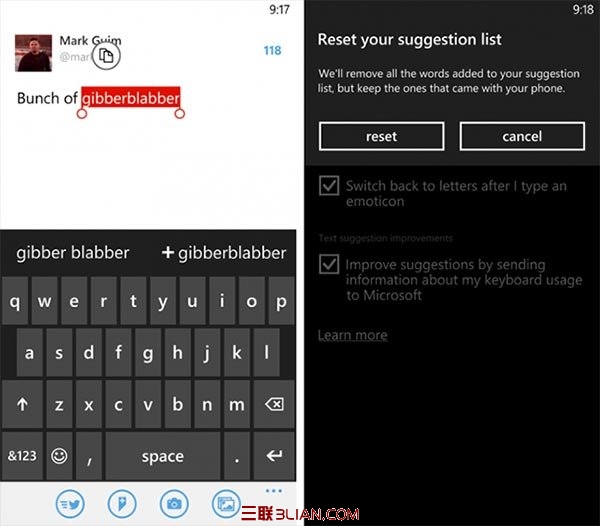
7、增加新词汇
Windows Phone的全键盘输入有个特性叫Word Flow,在用户打字的时候,它会自动联想输入的词汇。有时候手机会为你矫正输入,你使用了很多次的单词手机没认出来的话,它会自己学习,相当于一个输入法记忆的效果。可以手动增加新词汇,只需选中词汇,然后点击带+号的词汇就可以添加到词汇推荐列表中,下次用到的时候就会出现在候选输入栏里。
也可以重置推荐列表:设置—系统—键盘—高级—重置词典。
相信通过这7个小贴士,能让您成为打字达人。当然,在日常生活中,多使用才会更加熟练,提高打字速度才会事半功倍。